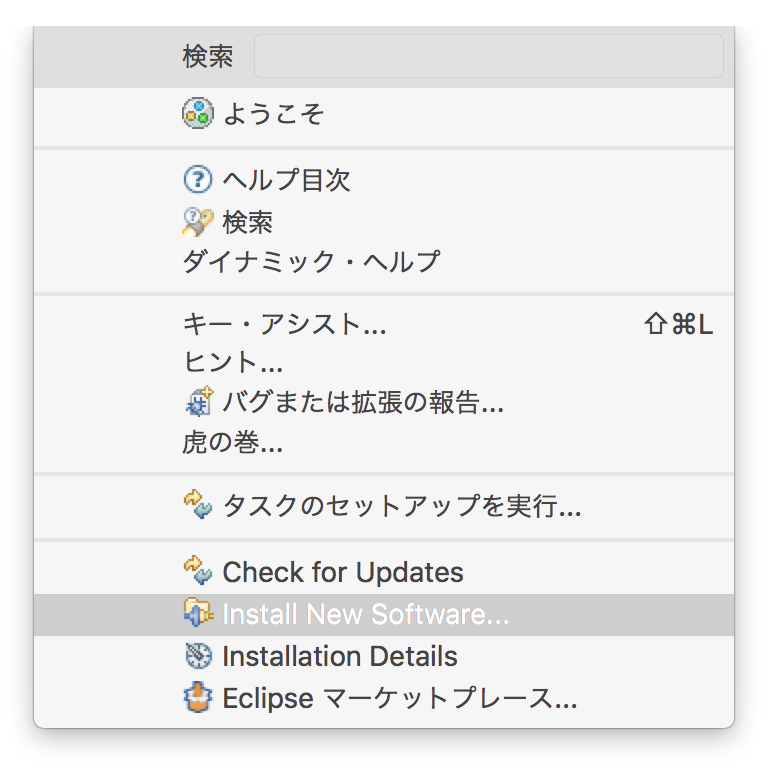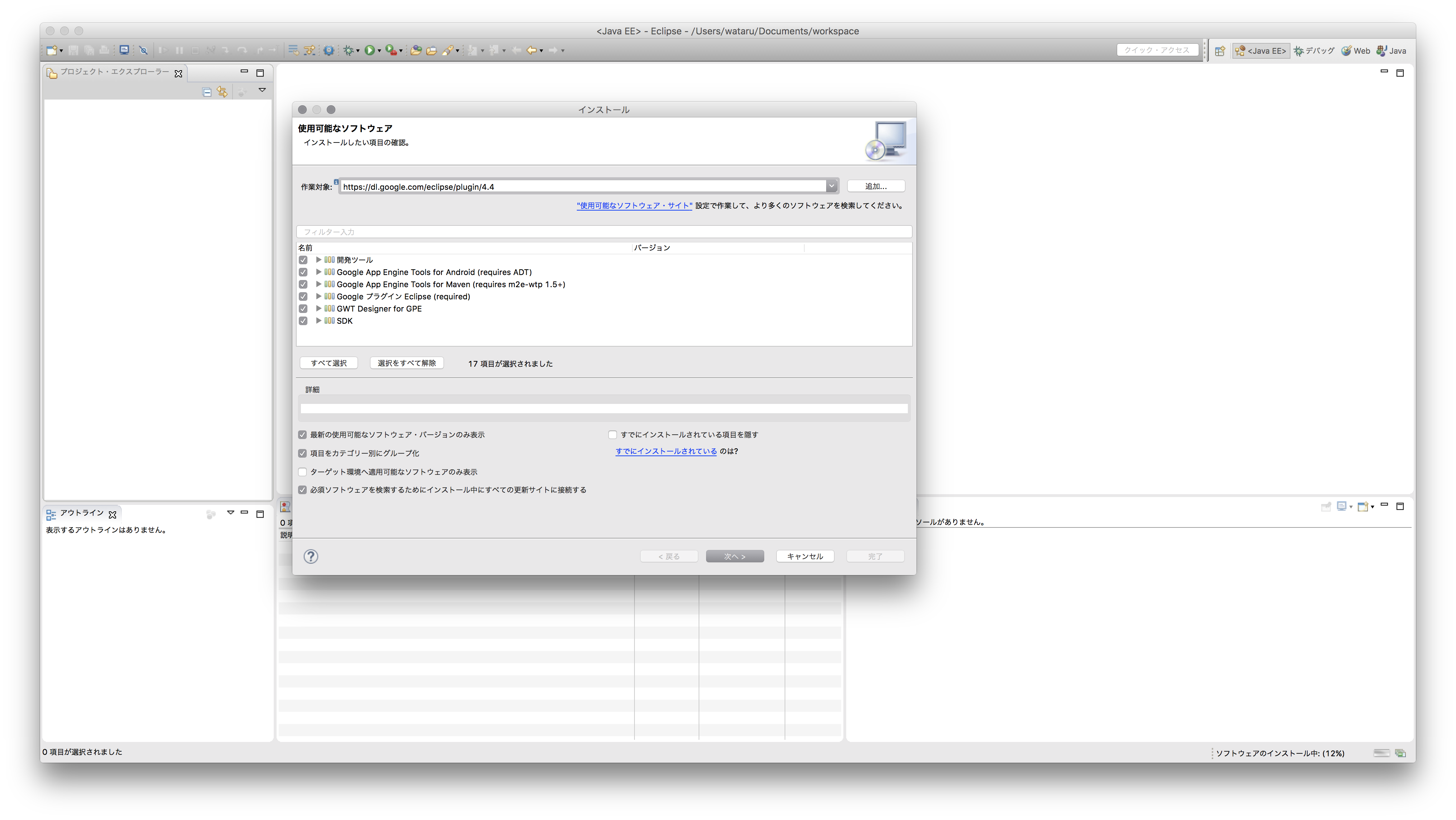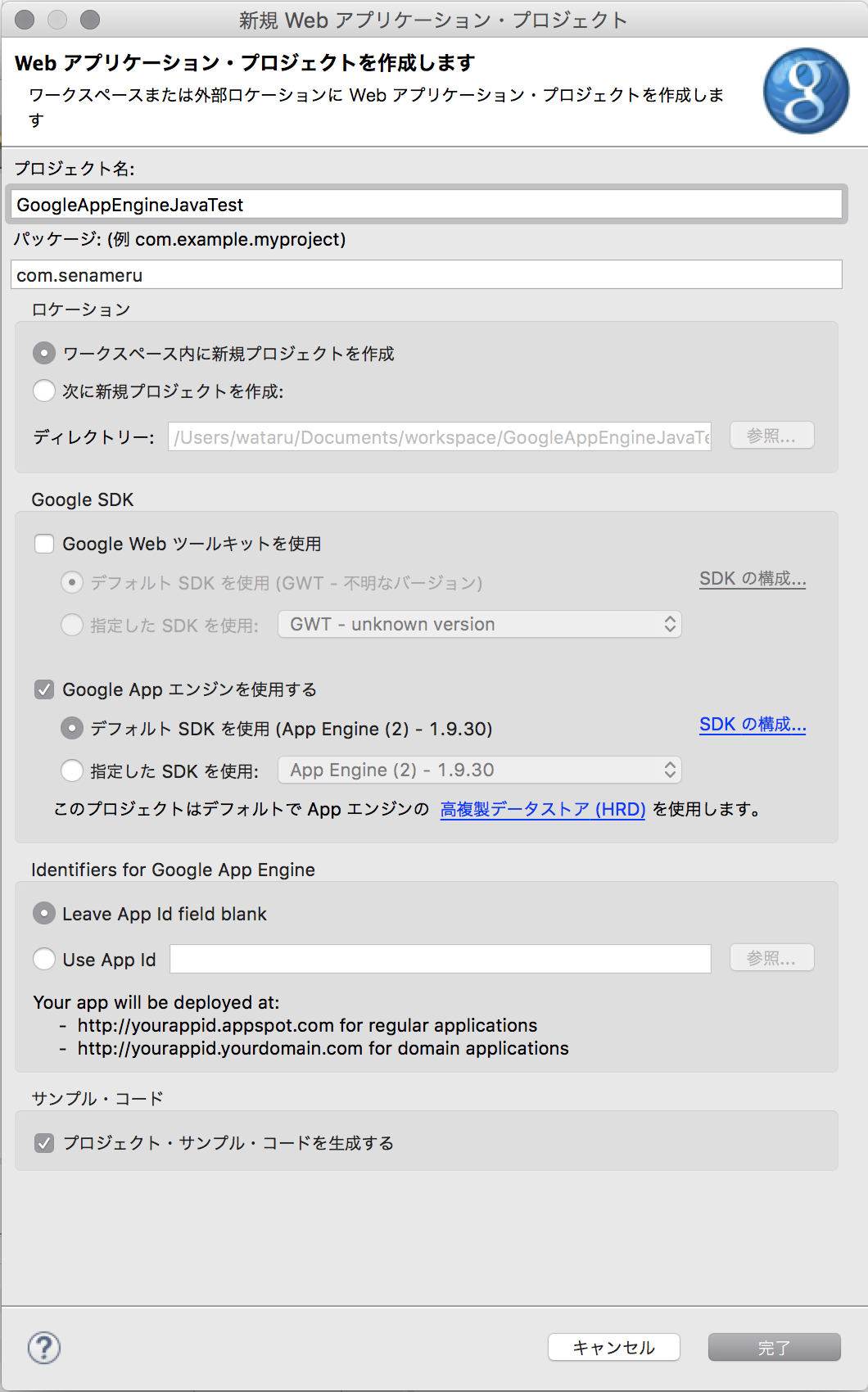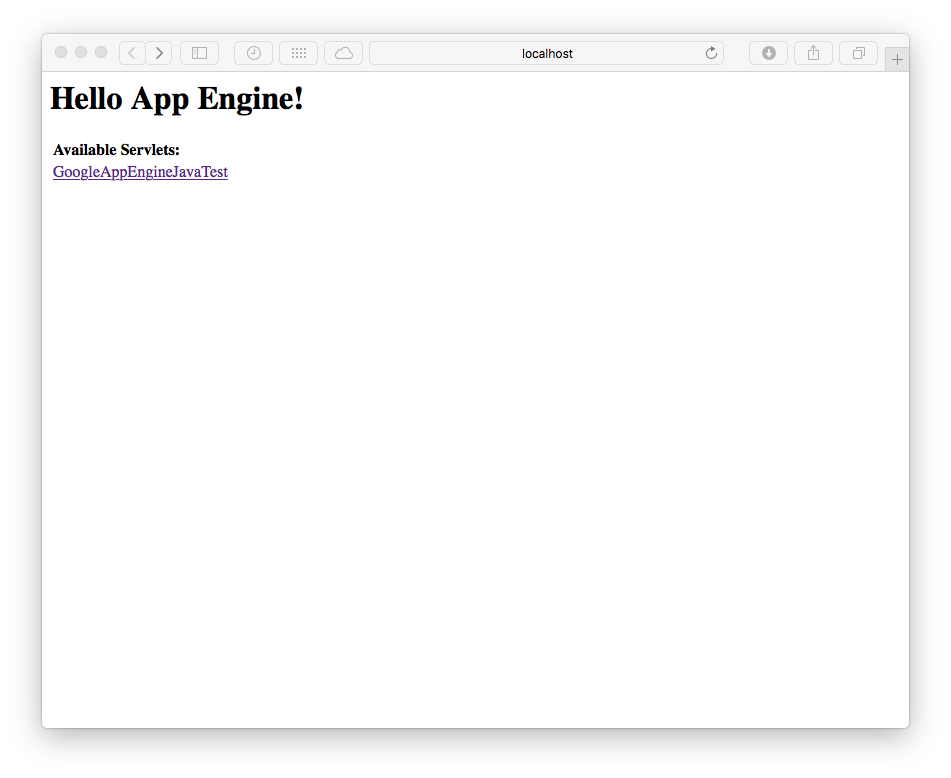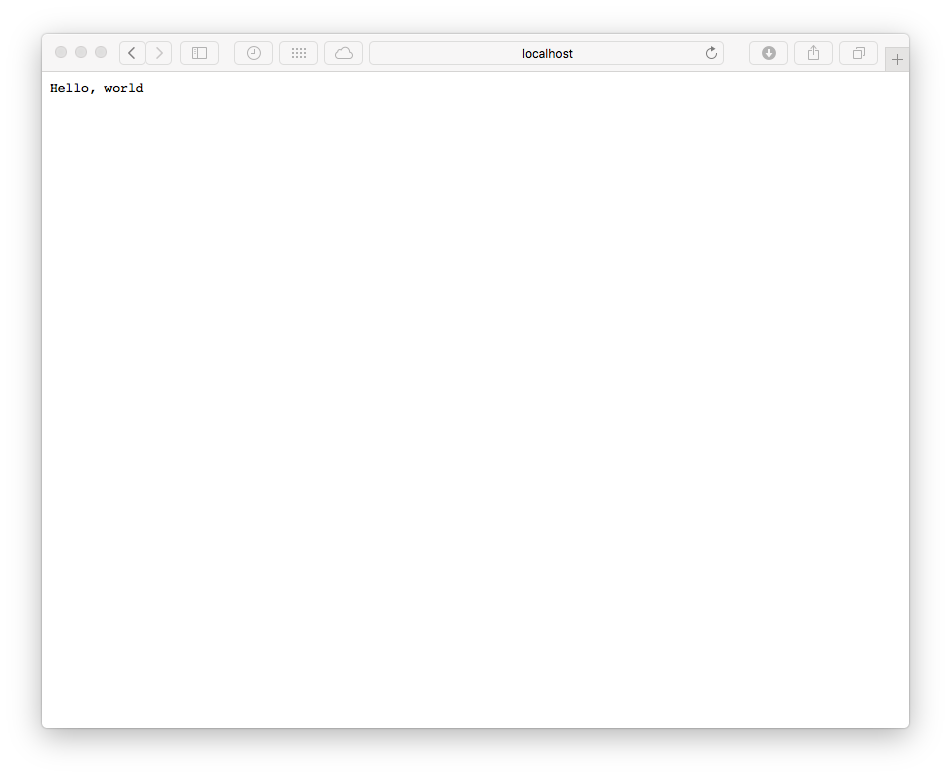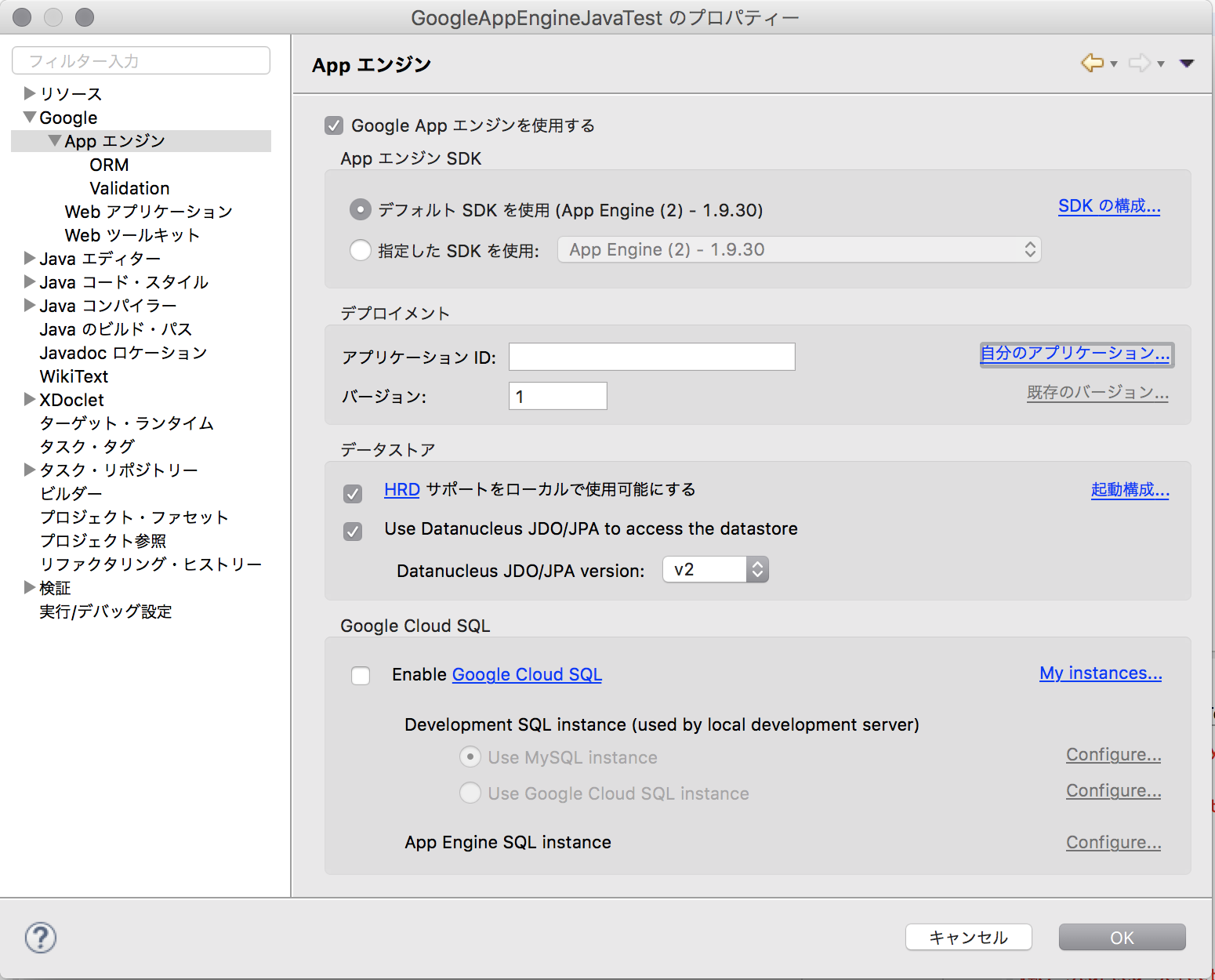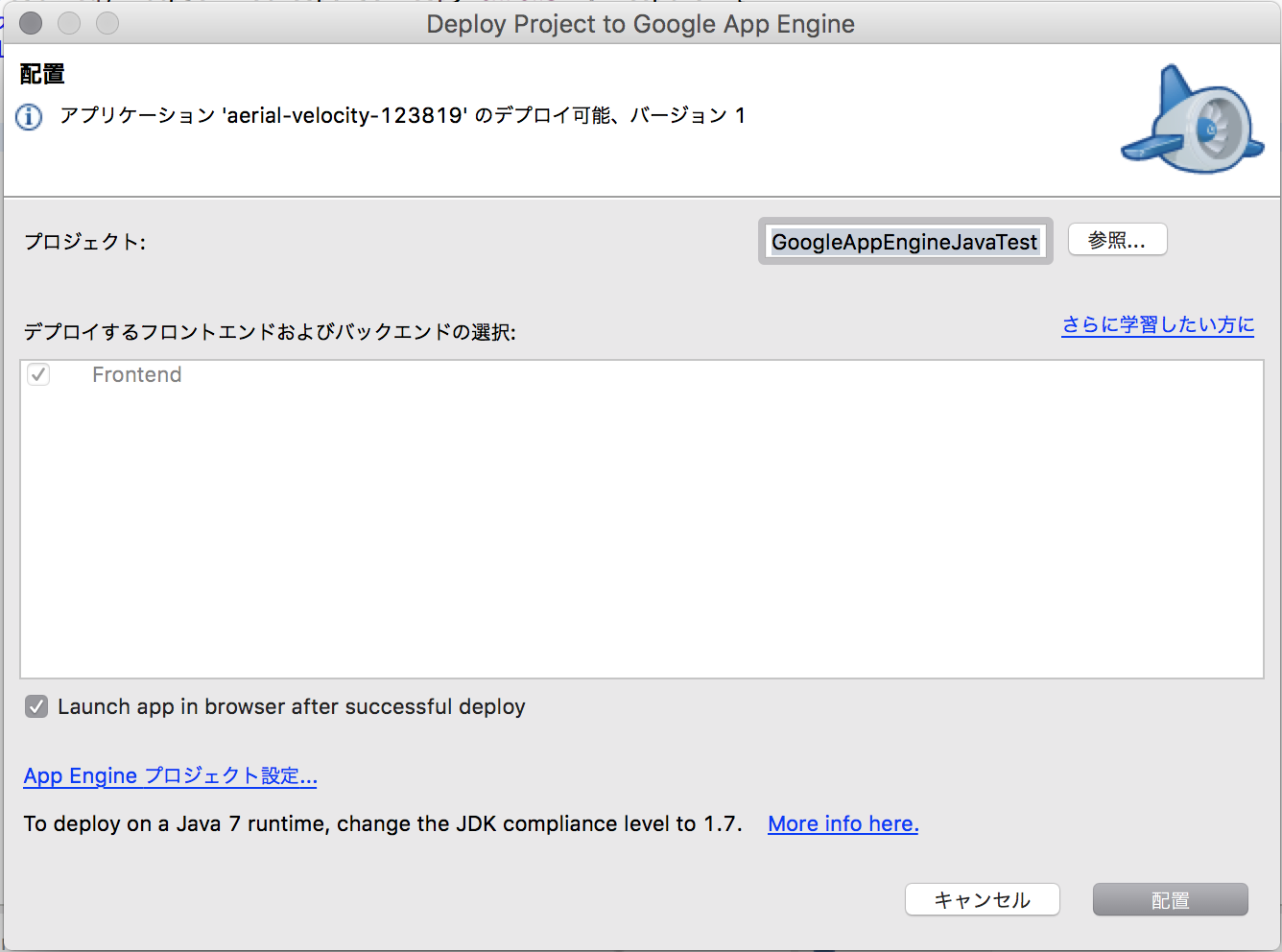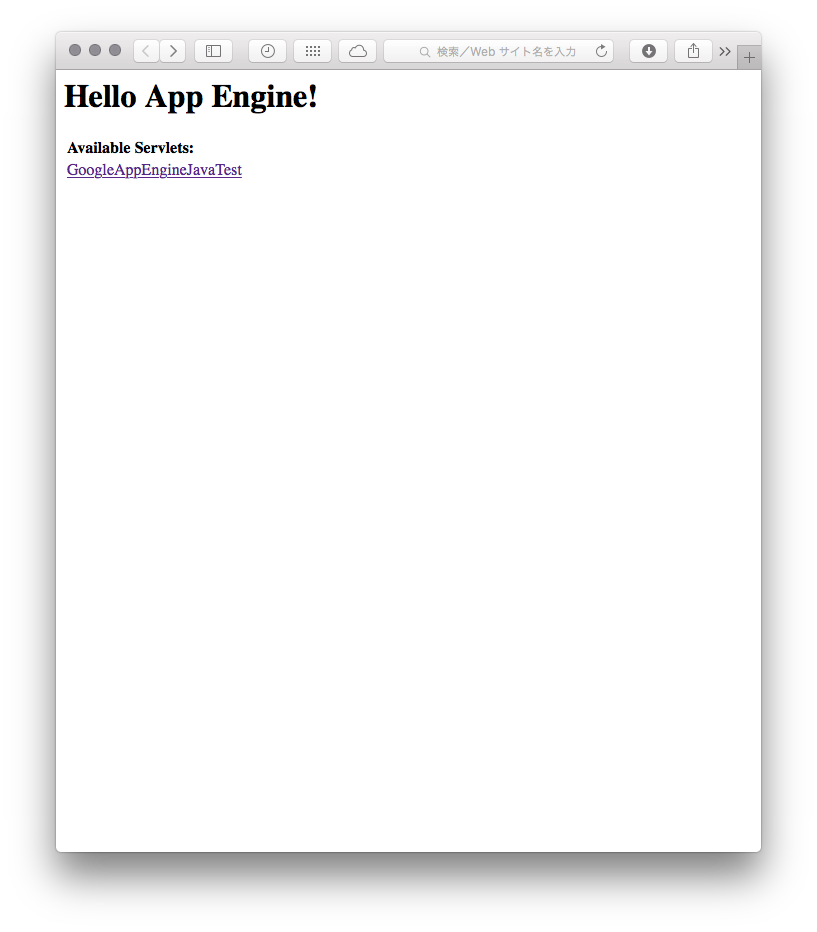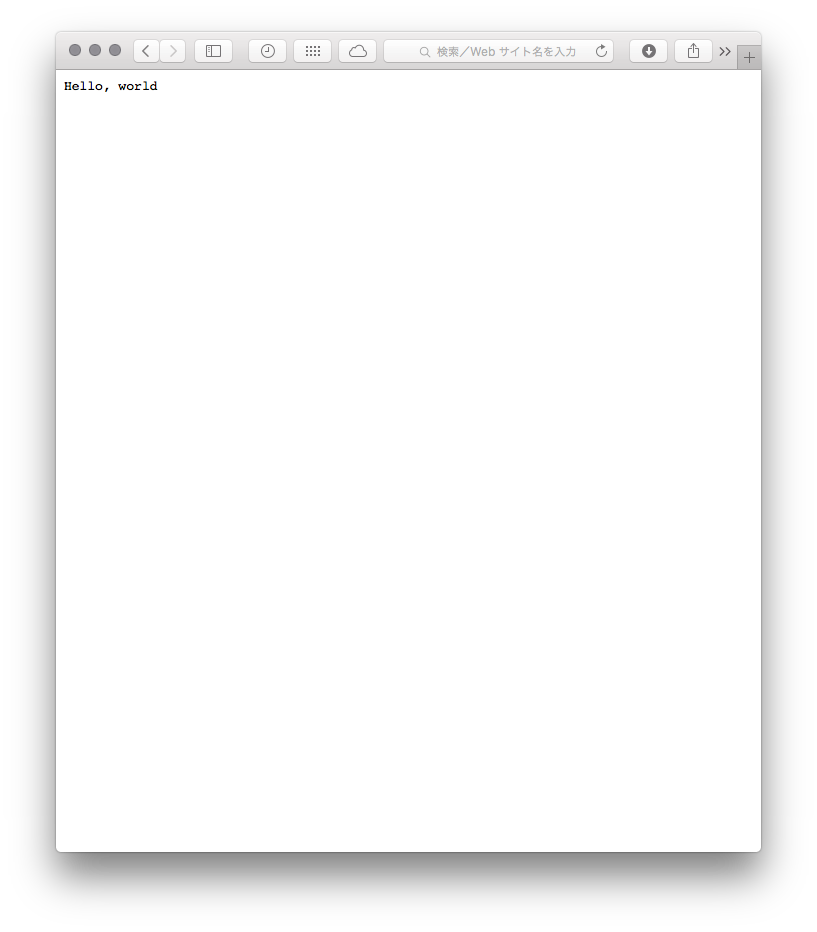1.Google Plugin for Eclipseをインストール
Eclipseのメニューから「Install New Software...」を選択。
(日本語化がうまくできてないな〜)
作業対象にgoogle - https://dl.google.com/eclipse/plugin/4.4」を入力
https://developers.google.com/eclipse/docs/getting_started
2.プロジェクトの作成
Eclipseメニューの[ファイル]-[新規]-[Webアプリケーション・プロジェクト]を選択
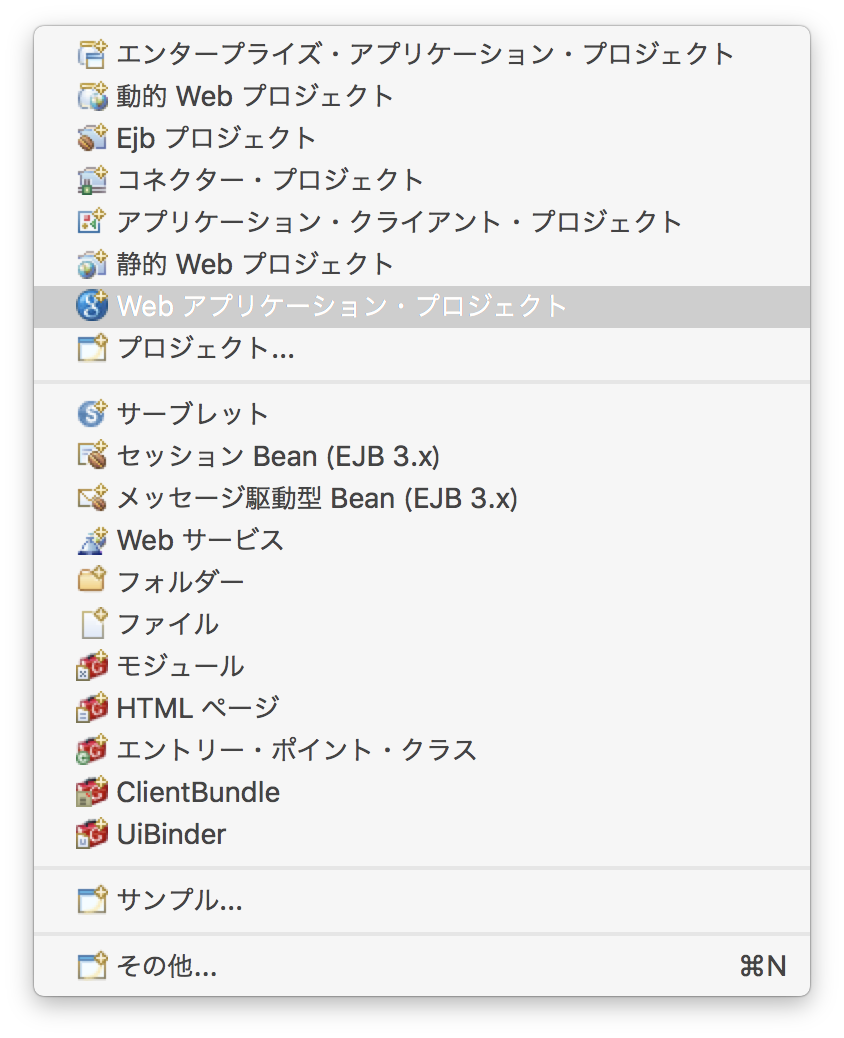
プロジェクトの作成画面が表示されるので以下のように設定し作成。
プロジェクト名:任意
パッケージ名:任意
ロケーション:任意
Google Web ツールキットの使用:しないというかよくわらんのでチェックを外す(JavaからAjaxを生成するフレームワークらしい)
Google App エンジンを使用する:チェック有り
3.ローカルで実行。
Eclipseメニューの実行またはツールバーの実行アイコンからプロジェクトを実行。
ブラウザにてlocalhost:8888にアクセス
Hello App Engine!と表示される。
このファイルの実体はwar/index.html
さらにプロジェクト名のリンクをクリック
Hello,worldが表示される。
実体はsrc/プロジェクト名Servlet
4.デプロイ
Eclipseメニューの[プロジェクト]-[プロパティ]を選択し表示されたウインドウの左メニューからGoogleを選択しアプリケーションIDとバージョンを指定。
※アプリケーションIDはなんぞとなやんだけどgoogleのDeveloper Consoleで作成したプロジェクトIDと同義の模様
ツールバーのgoogleアイコンをクリックで表示されるプルダウンからデプロイを選択
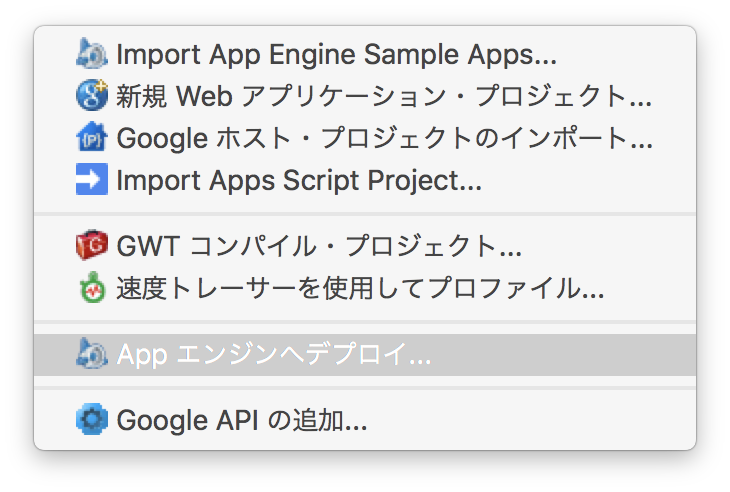
プロジェクト等を確認して配置をクリック。
便利な世の中です。